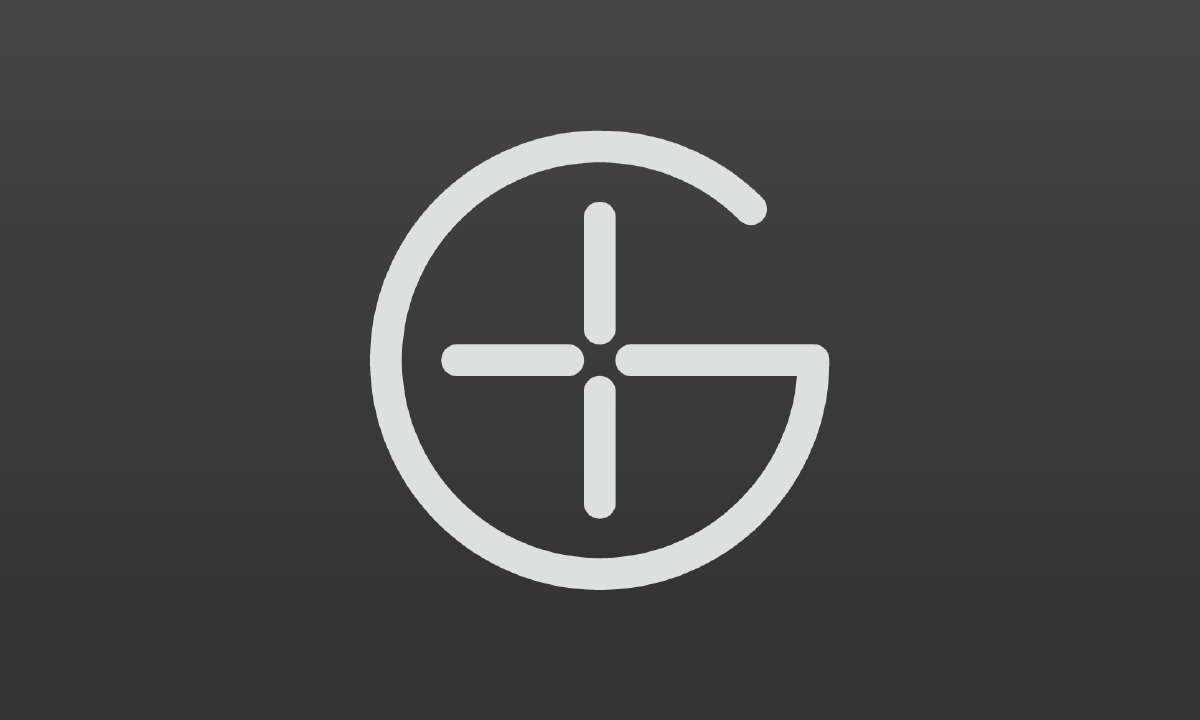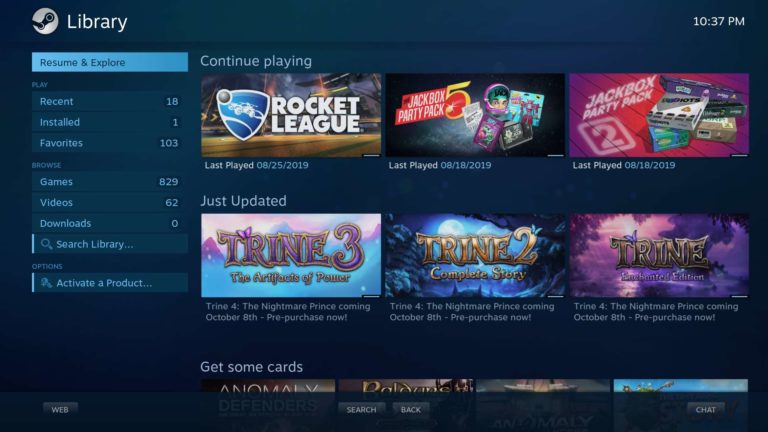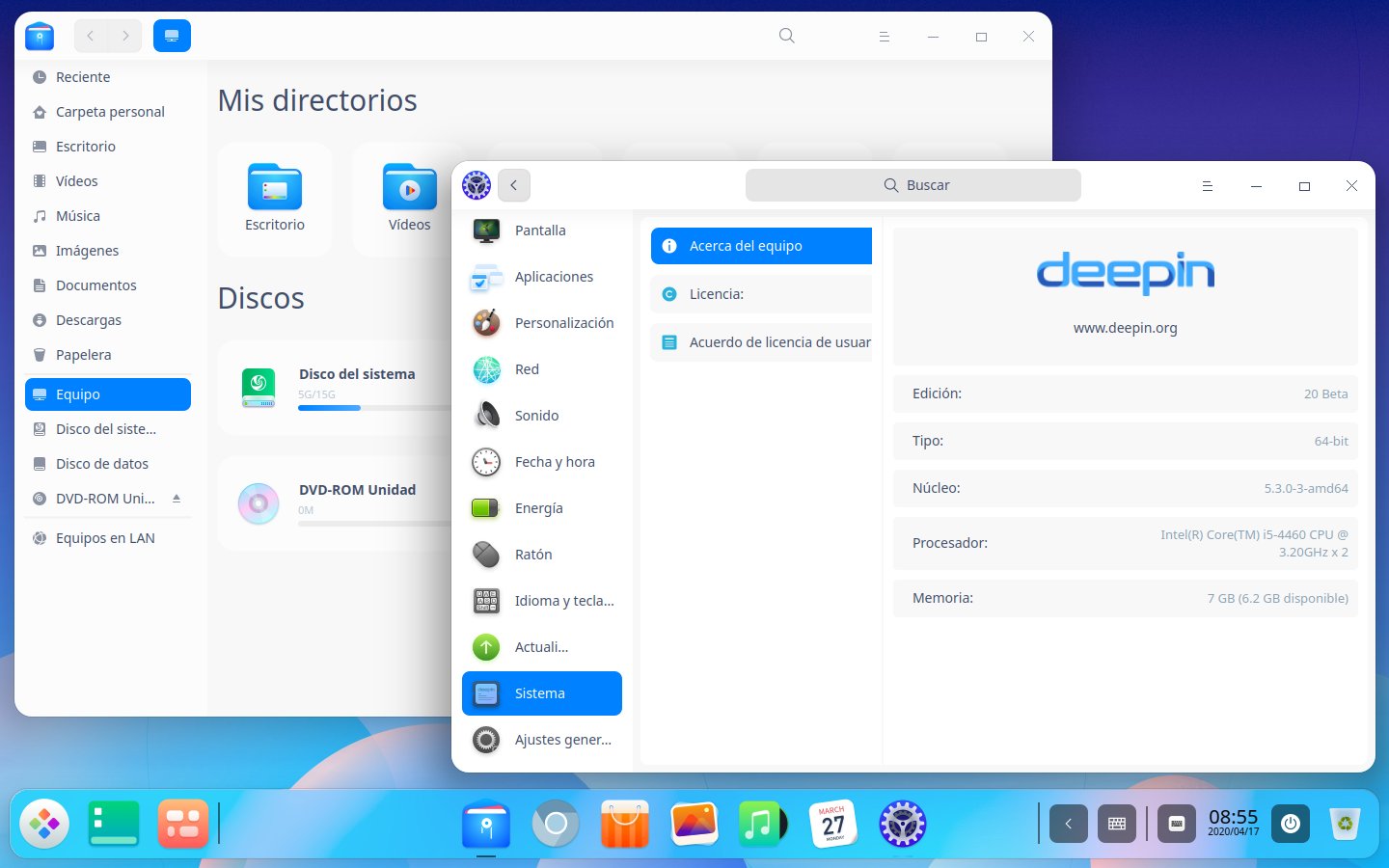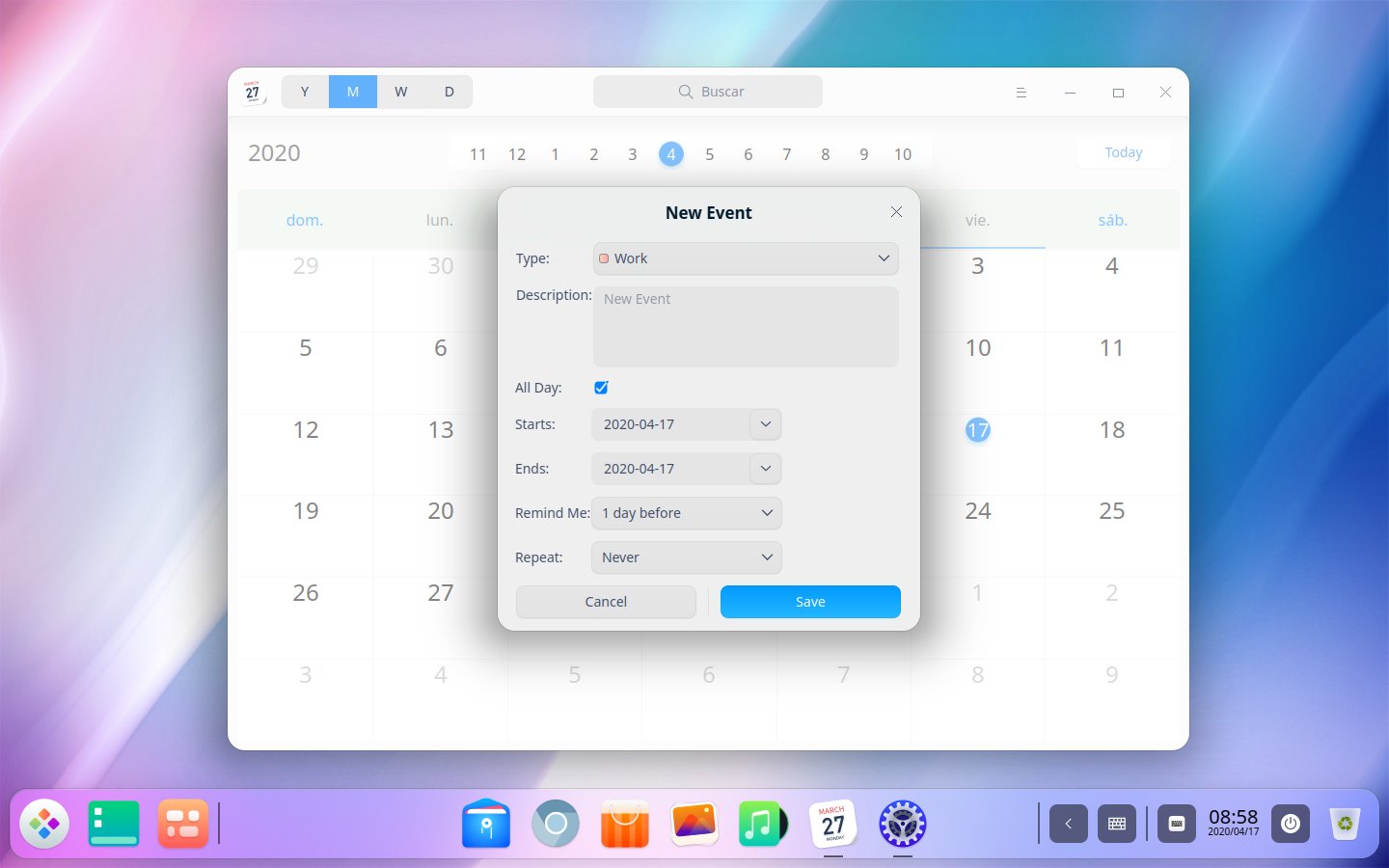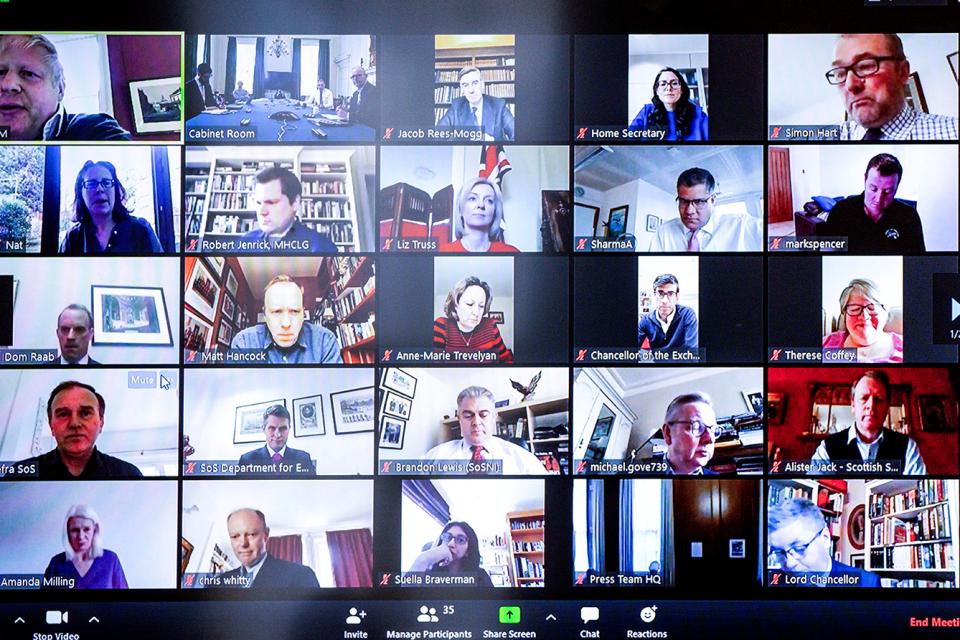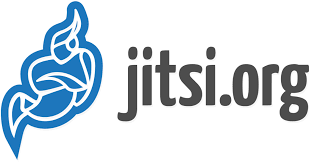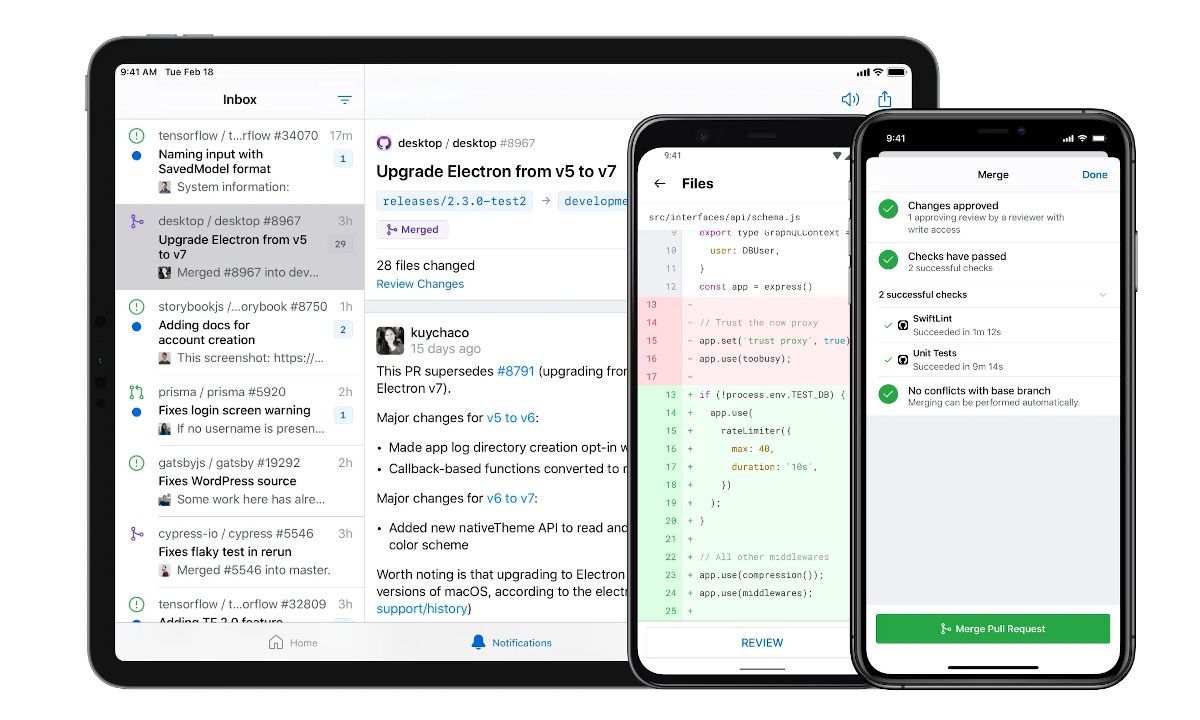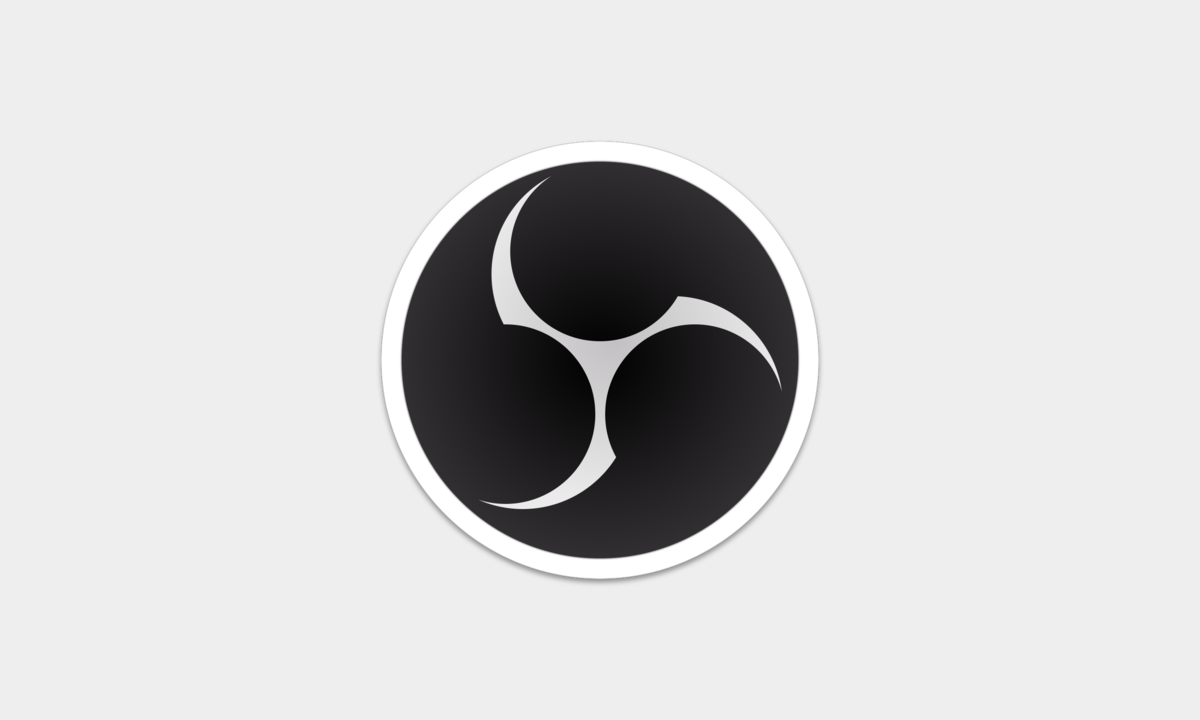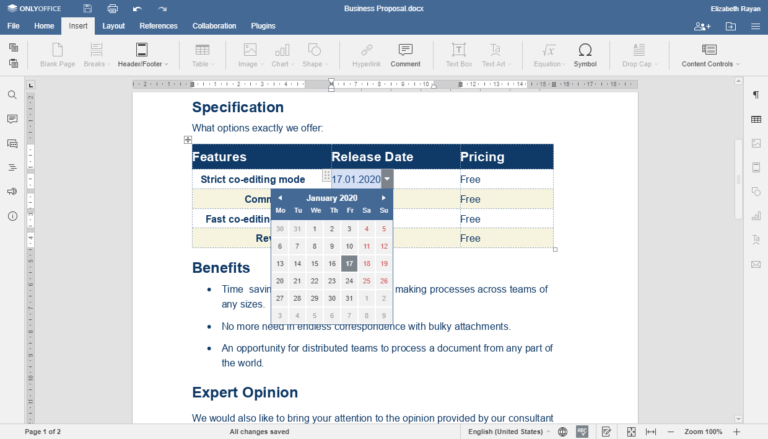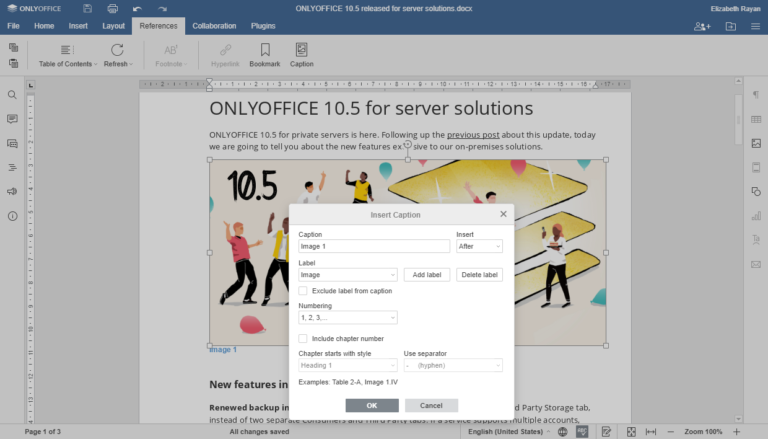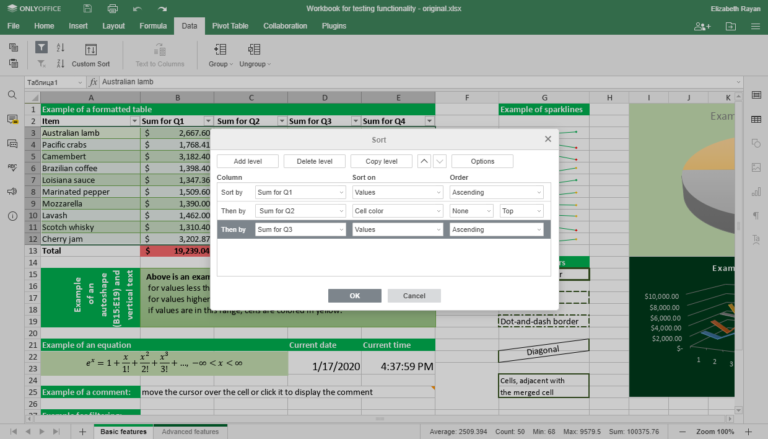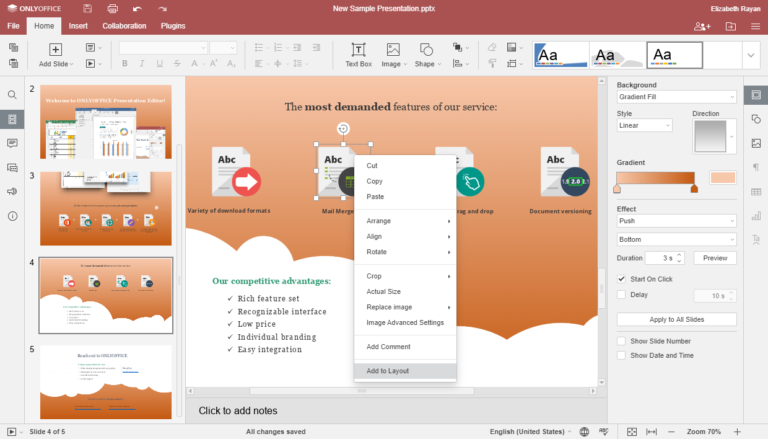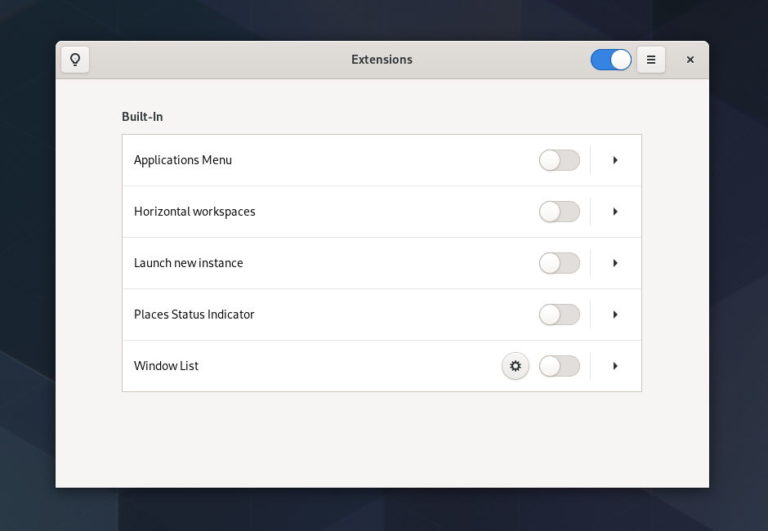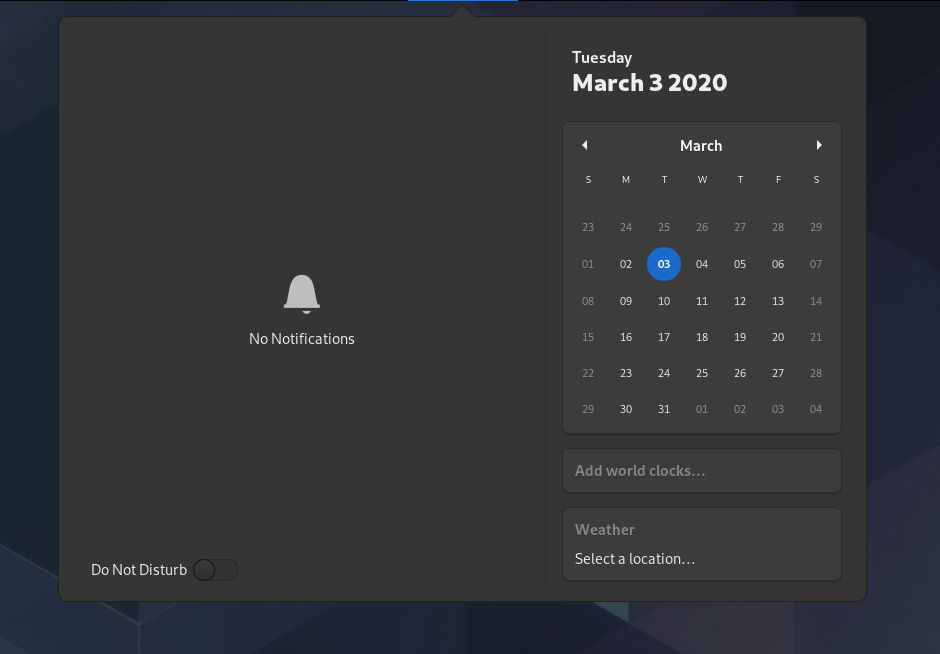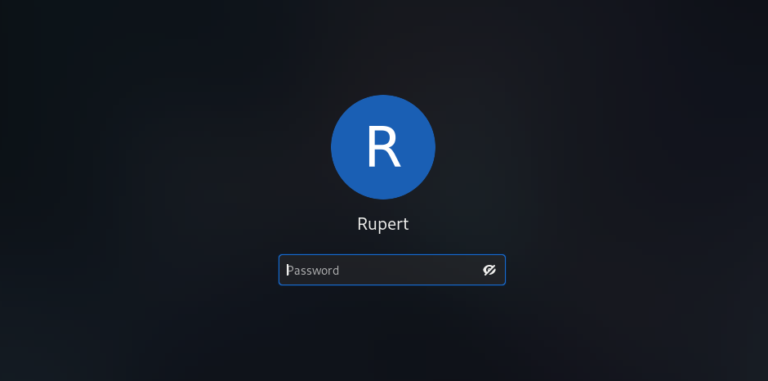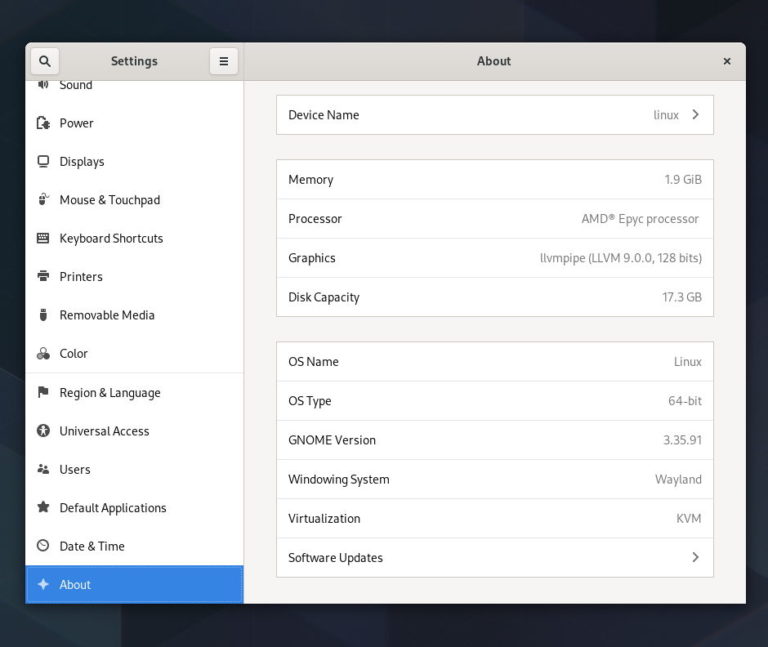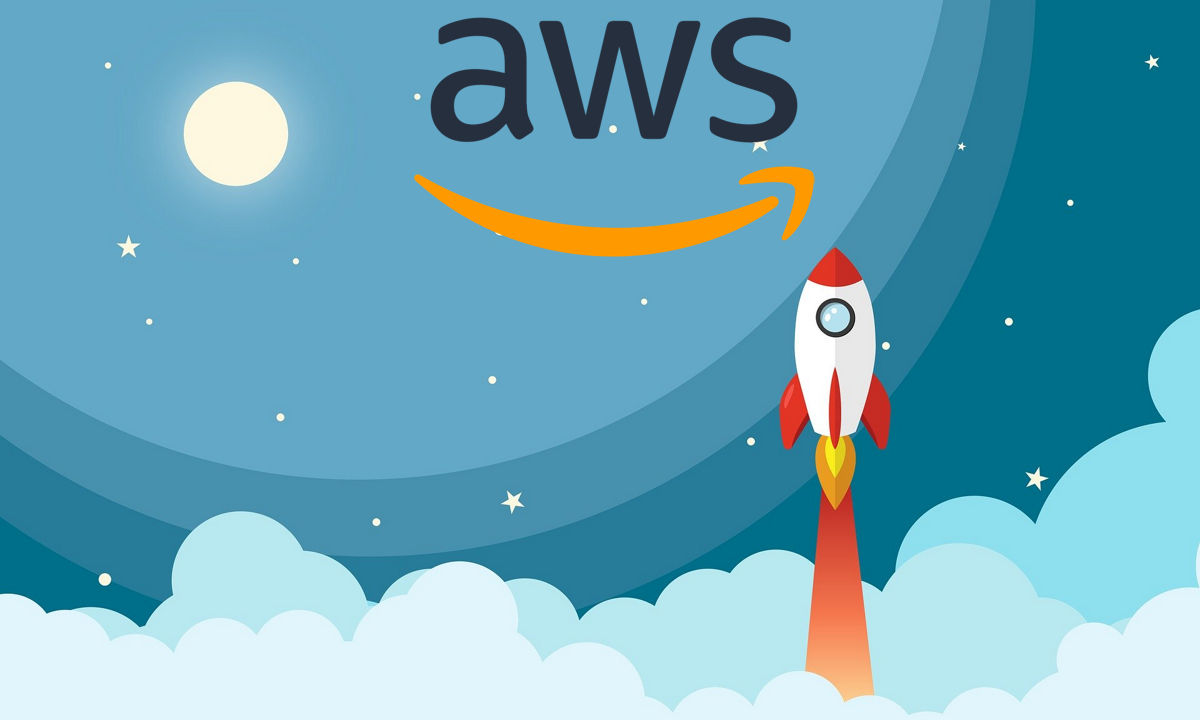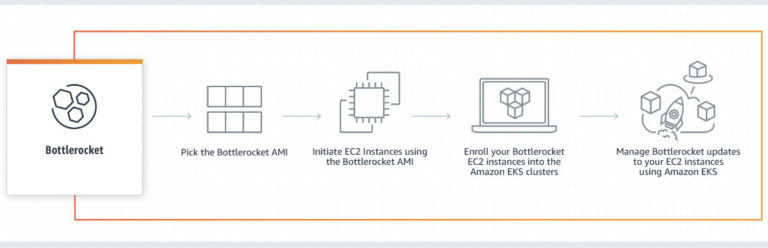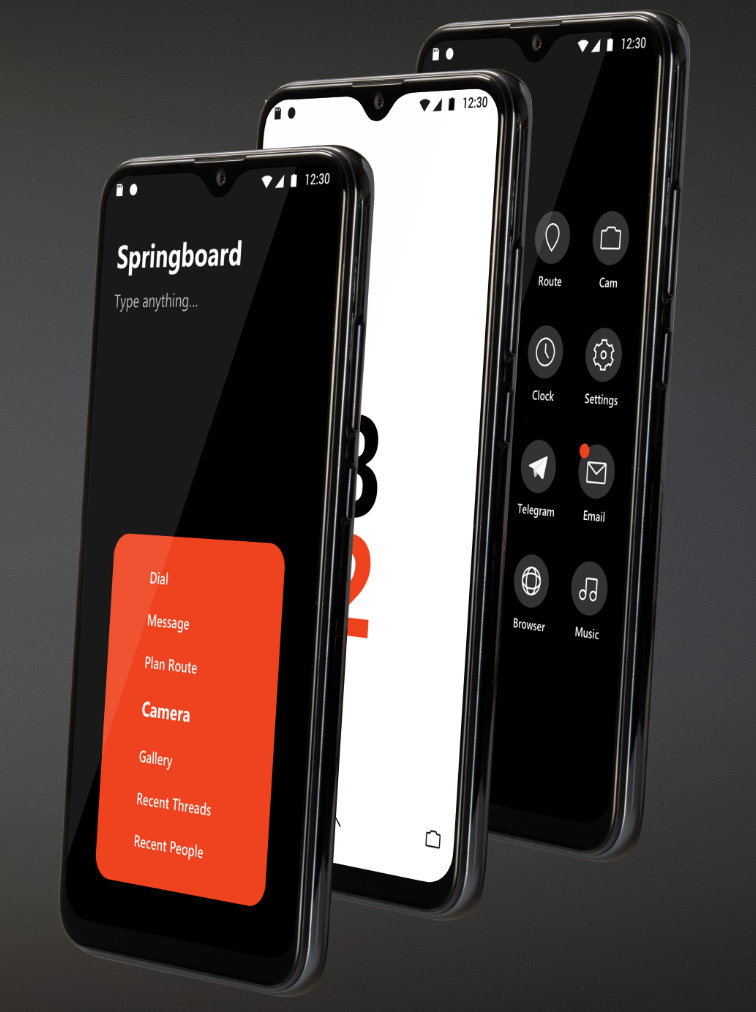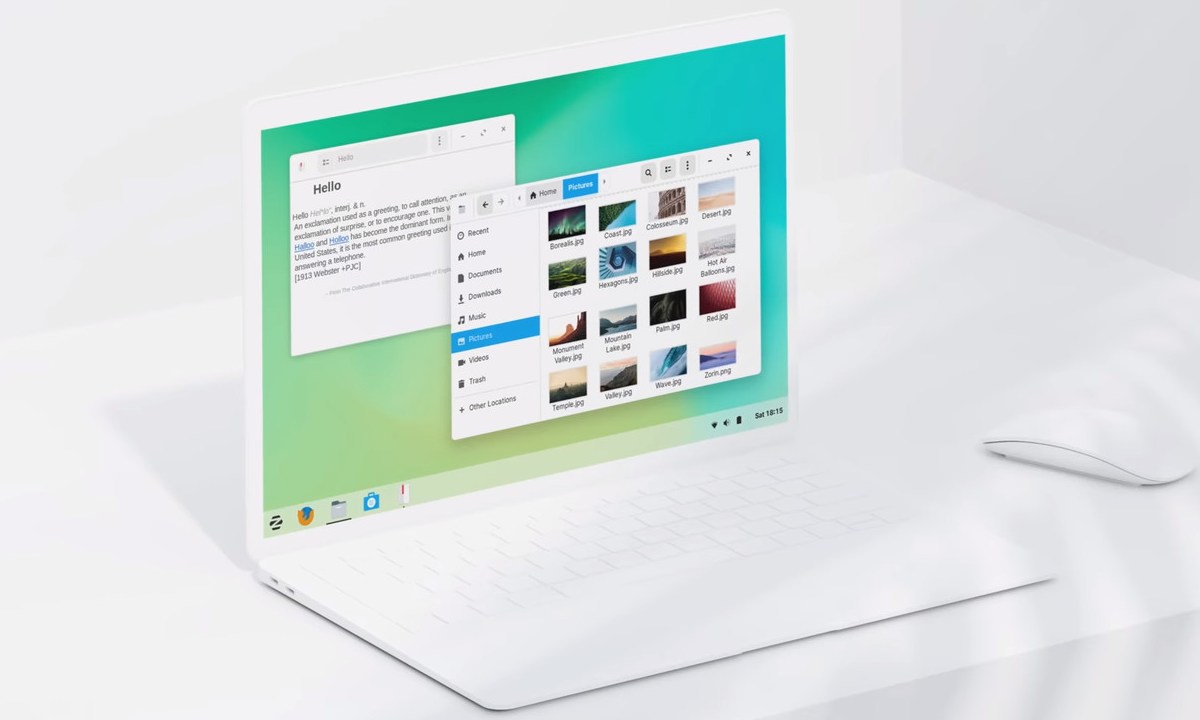Zoom se transformó de la noche a la mañana en una herramienta indispensable para la vida cotidiana. Pero detrás de la pantalla hay un modelo de negocios que afecta la seguridad de los usuarios y hasta la soberanía de los países. Jitsi es una alternativa libre que da más garantías e implica otra concepción sobre la tecnología.
La cuarentena aceleró repentinamente el interés por todo lo que permita digitalizar la vida cotidiana. Una de las necesidades principales fue la de encontrar un sucedáneo de las reuniones cara a cara por cuestiones laborales, educativas, afectivas. En ese contexto Zoom, una plataforma hasta entonces utilizada mayormente por empresas, llenó el vacío.
Pese a ese éxito fulgurante, pronto surgieron críticas en al menos tres planos. En primer lugar, el más básico, están los fallos de seguridad que atrajeron tanto a bromistas como a delincuentes cuando se multiplicó su uso. Entre otras cosas surgieron quejas por “zoombombing”, reuniones interrumpidas por intrusos que exhibían en la pantalla de todos imágenes inapropiadas. En una escuela de San Diego este tipo de ataques se hizo durante clases escolares con menores. La fundación Mozilla sacó un informe donde explica que trabaja con la empresa para resolver los fallos y ofrece algunas recomendaciones para mejorar la privacidad de la herramienta.
La cuarentena aceleró repentinamente el interés por todo lo que permita digitalizar la vida cotidiana. Una de las necesidades principales fue la de encontrar un sucedáneo de las reuniones cara a cara por cuestiones laborales, educativas, afectivas. En ese contexto Zoom, una plataforma hasta entonces utilizada mayormente por empresas, llenó el vacío.
Pese a ese éxito fulgurante, pronto surgieron críticas en al menos tres planos. En primer lugar, el más básico, están los fallos de seguridad que atrajeron tanto a bromistas como a delincuentes cuando se multiplicó su uso. Entre otras cosas surgieron quejas por “zoombombing”, reuniones interrumpidas por intrusos que exhibían en la pantalla de todos imágenes inapropiadas. En una escuela de San Diego este tipo de ataques se hizo durante clases escolares con menores. La fundación Mozilla sacó un informe donde explica que trabaja con la empresa para resolver los fallos y ofrece algunas recomendaciones para mejorar la privacidad de la herramienta.
Más preocupante resulta un informe reciente del Citizen Lab de la Universidad de Toronto: entre otras cosas encontró que las llamadas de cualquier parte del mundo envían datos a China, país donde la empresa tiene filiales. El vínculo permite suponer presiones gubernamentales para acceder a las llaves de encripción utilizadas durante las conversaciones. El tema es preocupante sobre todo para reuniones que involucran áreas sensibles del Estado: por ejemplo, el primer ministro británico Boris Johnson realizó una reunión virtual de gabinete en Zoom apenas comenzada la cuarentena.
Otro nivel preocupante es el control que brindan las cuentas premium, generalmente pagadas por las empresas, sobre los participantes de una reunión. Una de las herramientas de “atention tracking”, por ejemplo, permite al administrador saber si alguien quita la aplicación de su pantalla para realizar otras tareas o si lleva mucho tiempo sin interactuar con su máquina. Obviamente no todos los empleados son conscientes de esto.
Pero un tercer nivel, posiblemente el más problemático, en realidad no es patrimonio de Zoom si no del modelo de negocios de las plataformas más exitosas de internet: la acumulación y el uso de los datos de los usuarios como hábitos, redes de pertenencia, intereses, consumos, temas de interés. Los servicios gratuitos o parcialmente gratuitas (freemium) en general ganan dinero acumulando datos de sus usuarios, algo que ambiguamente suelen reconocer en las condiciones de uso que casi nadie lee. Los datos se utilizan o venden a los interesados quienes a su vez los usan con diversos fines, desde segmentar publicidad a distribuir fake news.
Alternativas
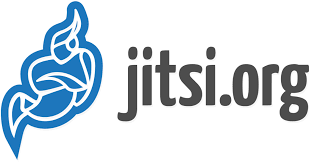
Jitsi (“cables” en búlgaro) es un software creado en 2003 por un estudiante de la Universidad de Estrasburgo, Francia. Luego de varias etapas que incluyó una reescritura total del código en 2011, Jitsi permite actualmente realizar reuniones virtuales de una manera en apariencia muy similar a la de Zoom: alcanza con ir a la dirección web donde se aloja (la más popular es meet.jit.si), crear una sala y compartir el link para que se abra desde un navegador o una app en el celular.
Sin embargo, por debajo hay varias diferencias. En primer lugar: es software libre (SL), es decir que recibe contribuciones de una comunidad que lo mejora permanentemente. Además permite analizar su código para saber exactamente qué hace con los datos que transmite e instalarlo en servidores propios para brindar un control muy alto sobre las comunicaciones. De hecho, recientemente ARSAT, la empresa satelital del Estado argentino, instaló uno de estos servicios en su datacenter para que sea utilizado sobre todo por las instituciones involucradas en la lucha contra el coronavirus.
De hecho, el Jitsi Meet no es una novedad: “Hace cuatro o cinco años que venimos usando Jitsi”, cuenta Alejandro Del Brocco, director de Servicios de Comunicación de la Universidad Nacional de Quilmes (UNQ). “Antes usábamos otros servicios porque no andaba muy bien, pero hace unos años reescribieron todo el código para poder hacer videoconferencias”.
De esta manera, la Universidad tiene una herramienta propia que le da garantías y le permite sostener hasta tres charlas de setenta y cinco personas en simultáneo, aunque frente a la demanda están pensando en abrir otras instancias más. “Ademas, dentro del campus Moodle, reservamos para ciertas prácticas pedagógicas otro software libre llamado Big Blue Button cuando se requiere para la interacción docente-alumno”.
La ventaja de usar SL va más allá de Jitsi en sí. El acceso al código permite articular servicios en un solo portal. Los docentes, administrativos y estudiantes de la Universidad pueden entrar a Mi.Unq, donde encuentran todo tipo de herramientas: su correo, los múltiples servicios del SIU, el campus virtual. “Se puede acceder a todos los sistemas sin autenticarse cada vez”, explica del Brocco.
Fuente: Pagina 12